大叔看参数买了31.5寸的2K飞利浦326M6FJSB流光溢彩显示器 |
您所在的位置:网站首页 › 飞利浦328m6fjs显示器 › 大叔看参数买了31.5寸的2K飞利浦326M6FJSB流光溢彩显示器 |
大叔看参数买了31.5寸的2K飞利浦326M6FJSB流光溢彩显示器
|
大叔看参数买了31.5寸的2K飞利浦326M6FJSB流光溢彩显示器
2019-06-13 09:09:00
15点赞
25收藏
15评论
已经到了大叔的年纪,玩不动数码产品了。没有年轻时候对各种性能研究到极致的耐心,也没有一抛重金为了*级的追求。现在只是根据自己的需求去选择,能满足平时的使用就好。留点钱作为家庭的保障,做个有责任的男人更好。 家里原来用的AOC的23.5寸显示器,分辨率1920*1080。由于自己使用电脑范围比较广,很多时候需要开多窗口,比如最近学习EXCEL的时候,一边看视频教程一边动手跟着做。于是想升级个大一点的显示器,高分辨率显示器。查了很久别人的使用感受,最终定下来买个31.5寸的2K显示器。 4K显示器虽然图像细腻,但是兼容性还不够完美,Windows下需要150%放大使用。一些软件设计上没有考虑大,字体会很难看,也不好用。于是2K显示器作为我的首选(其实主要的原因是抠门,不想花那么多钱,能省则省,还得存补课费)。 2K显示器里面发现31.5寸比较适合我,点距和我原来的23.5基本一致。这样可以直接用最高分辨率,不用考虑缩放问题。 兼容性好的产品用着才舒服,这是二十年来买数码产品最深的感受。再好的产品强推自己的标准,等发现市场不好抛弃用户从来都不心疼。比如以SONY为代表,产品强制使用记忆棒,不去兼容SD卡。听歌的MD,不去兼容MP3。还有一些手机厂商搞特殊化的,各种充电接口弄得不标准,临时找别人的充电器借来用都不行。 为了买到合适的显示器,我对市面上的31.5寸2K显示器从最便宜的开始找,一直找到我能接受的几款产品做个对比。我排除了曲面(只适合正中间位置使用,侧面看距离和角度都不一样),和VA面板(据说没有IPS鲜艳)。
创维和京选居然能做到999元的低价,千元31.5寸2K显示器不是梦。去翻评价,大多数用户用着还行,但是反映坏点的人有点多。于是我顺着价格开始网上找,看参数差别不大。直到我发现了飞利浦326M6FJSB显示器,居然支持sRGB色域126%,NTSC色域108%,非常感兴趣。因为我平时喜欢照相(不敢说摄影),也有时候会帮人修照片,对显示器颜色的准确度要求较高。千元显示器之所以被放弃,并不是因为怀点多(可以去实体店买,发现坏点可以考虑更换或者退货)。而是颜色过于鲜艳,不够准确。其实之前对AOC的高端子品牌卢瓦尔系列显示器挺看好,无奈价格有点小贵(预算2000以内,除非迫不得已彩超预算)。既然这款显示器敢强调广色域,一定也是对颜色专门做了优化吧。先去看了很多评测,写的都不错。于是去看用户评价,感觉也可以。于是这款显示器作为重点关注对象,跟同价位做个详细对比。还真没有达到这个色域水平的,于是很容易就定下来,就买这款显示器了(能接受的价格范围内没有其它能满足我的选择)。  飞利浦 31.5英寸 猛腾系列 2K流光溢彩 FreeSync技术 超广色域 可壁挂 吃鸡电脑显示器 HDMI 326M6FJSB1599元京东去购买 飞利浦 31.5英寸 猛腾系列 2K流光溢彩 FreeSync技术 超广色域 可壁挂 吃鸡电脑显示器 HDMI 326M6FJSB1599元京东去购买挑选好显示器,接下来就是怎么买了。什么值得买网站搜一下历史价格,居然爆料次数不多。基本上1599元就是历史低价,只有在双十一出现过一次更低历史底价。等了几个月(我喜欢买东西等上几个月的时间,往往一冲动做的决定,在这几个月里面就反悔不想买了),京东快到6.18了,已经出现了1599的市价低价。作为京东PLUS会员,领(抢,居然需要到时间去抢)到一张1200-50的全品券,于是1549元的价格下单(支付又减几元就不好意思说了) 。如果你有兴趣,可以考虑618当天买,也许会出现神价格哦。送货的速度就不用说了,京东平时能做到12小时内送货。 开箱展示
我用了两周的时间,现在已经习惯了。31.5寸显示器看四周确实需要扭头,不过大部分操作都比较集中在一个区域,扭头的时候并不是很多。颜色的准确度没有专业工具测试,跟原显示器对比,有更多的细节。背部只有一个五维方向键用于调节参数,适合侧面操作。由于我的桌子小,显示器的右边和机箱贴的很近,我只能从显示器下面伸手去调节,距离有点超远(怀疑小手够不到)。能调节的参数不多,预设的几个选项都是给游戏准备的。有个LowBlue(低蓝)模式,屏幕会偏黄,长时间用确实舒服一些。 飞利浦官网提供显示器设置的软件,可能跟我用DP线有关,一些参数是灰色的。而且比直接调显示器的参数要少很多。
我的老显示器怎么发挥余热,一直是我头疼的问题。换显示器之前想DIY或者买一个显示器支架,竖起来放在侧面,实际尝试摆放发现并不理想。后来放机箱上了,只有这个位置比较合适。虽然占用的是PC Work音箱的位置(暴露年龄了吧,我可是99年第一次配电脑的时候买的)。
上面的老显示器播放高清的视频教程,用下面大的显示器跟着一起操作,学习起来方便多了。也可以上面看个股票行情,下面做一些其它事情非常方便。
现在Windows对多显示器的支持非常好,支持各种摆放组合。像我这样只需要拖动2号显示器按照实际摆放位置即可,这时候只有1和2重叠部分可以互相移动鼠标。实际操作移动到第2显示器,很顺手就从这个重合位置移动过去了,操作起来非常方便。选择使用几个显示器的快捷键是Win+P,可以快速进入设置界面。 两个显示器,四种组合,我常用的就是仅电脑屏幕(只用主显示器)和扩展(两个显示器一起用)。 总结
一些2K显示器,最大分辨率的时候只能用60Hz。这台显示器虽然可以在平时用75Hz,但是只在60Hz下才能支持 AMD FreeSync™ 放撕裂技术。
广告上的流光溢彩并不是指屏幕颜色,而是指显示器下面的LED效果灯(背面没有哦)。左右两边LED可以分别根据画面显示相应的颜色,亮度分三级可调。我选择这款显示器的时候完全没有考虑这个功能,仅仅属于赠品。实际使用有灯仅仅适合不开灯的时候方便一些,但是我有开灯的用电脑的习惯。 图片/显示 视角:178º(水平)/178º(垂直)@ C/R > 10 LCD 面板类型:IPS 技术【好像是IPS ADS-ADS技术,怀疑京东方面板,一直没有查到】 背光类型:W-LED 系统 面板尺寸:31.5 英寸/80 厘米 色域(标准):NTSC 108%*,sRGB126%*【NTSC 色域基于 CIE1976、sRGB 色域基于 CIE 1931】 有效显示区:698.11(水平)x 392.69(垂直) 宽高比:16:9 最佳分辨率:2560 x 1440 @ 60 Hz【最高支持75Hz】 像素密度:93 PPI 响应时间(标准):5 毫秒(灰阶)* 亮度:250 cd/m² 对比度(标准):1200:1 SmartContrast:50,000,000:1 像素间距:0.273 x 0.273 毫米 无闪烁:Y 画面效果增强:SmartImage 显示屏色彩:10.7 亿(8 位 + FRC) 扫描频率:30 - 83 kHz(水平)/48 - 76 Hz(垂直) sRGB:Y 连接 同步输入:单独同步 同步时呈绿色 信号输入:VGA(模拟)DisplayPort 1.2 HDMI 1.4 x 2 音频(输入/输出):3.5mm音频输出 便利性 方便用户:菜单/确定 输入/向上 SmartImage 游戏/返回 SmartSize/向下 打开/关闭电源【五维键的说明】 控制软件:SmartControl【前面简单介绍了】 OSD 语言:英语 简体中文 繁体中文【这三个就够啦,支持大概二十多种呢】 其它便利性:Kensington 锁、VESA 安装架(100 x 100 毫米)、Ambiglow、低输入迟滞、LowBlue 模式、FreeSync 即插即用兼容性:DDC/CI、Mac OS X、sRGB、Windows 10 / 8.1 / 8 / 7 底座 倾斜:-5/10 度 功率 开启模式:56.1 瓦(标准) 待机模式:0.5 瓦(标准) 关闭模式:0.3 瓦(标准) 电源 LED 指示灯:工作 - 白色、待机模式 - 白色(闪烁) 电源:内部100-240 伏交流,50-60 赫兹 尺寸 带支座的产品(毫米):728 x 519 x 243 毫米 不带支座的产品(毫米):728 x 432 x 58 毫米 包装(宽x高x厚)(毫米):814 x 615 x 298 毫米 重量 带支座的产品(千克):6.60 千克 不带支座的产品(千克):5.94 千克 带包装的产品(千克):10.47 千克 使用条件 温度范围(工作):0 至 40 °C 温度范围(存储):-20 至 60 °C 相对湿度:20%-80 % 海拔:工作:+12,000 英尺(3,658 米),非工作:+40,000 英尺(12,192 米) MTBF:50000 小时(不包括背光) 小时 可持续发展 环境和能源:RoHS、无铅、不含汞 可回收包装材料:100 % 机壳 颜色:黑色 表面:光面/纹理 我确实是看了所有的参数,并且弄懂了每一个意思才选的。不过写的参数对比并不多,因为大部分参数差异不大。这款显示器并不热门,仅仅适合我自己的选择。请不要盲目跟风购买。要求不高,可以选价格更便宜的。要求高这款也未必能满足要求,需要选个更贵一点的。 建议各位什么值得买的玩家,根据自己的需求去选择最便宜的产品。我们花出去的每一分钱都是对厂商的投票,一定要让你心目中那些做出又好又便宜的厂商的产品大卖。让那些不顾用户感受自嗨的产品卖不出去,用我们手中的选票(钞票)做出筛选。 
|
【本文地址】
今日新闻 |
推荐新闻 |
 31.5寸2K低价显示器参数对比
31.5寸2K低价显示器参数对比 好大一个箱子,感觉自己买了台电视。一个人拎上楼的时候,经常会撞到楼梯。
好大一个箱子,感觉自己买了台电视。一个人拎上楼的时候,经常会撞到楼梯。 有没有暴力运输过程不知道,反正盒子上面有个小坑。
有没有暴力运输过程不知道,反正盒子上面有个小坑。 当时收货的时候看了封条,两侧PHILIPS的胶带很完整。
当时收货的时候看了封条,两侧PHILIPS的胶带很完整。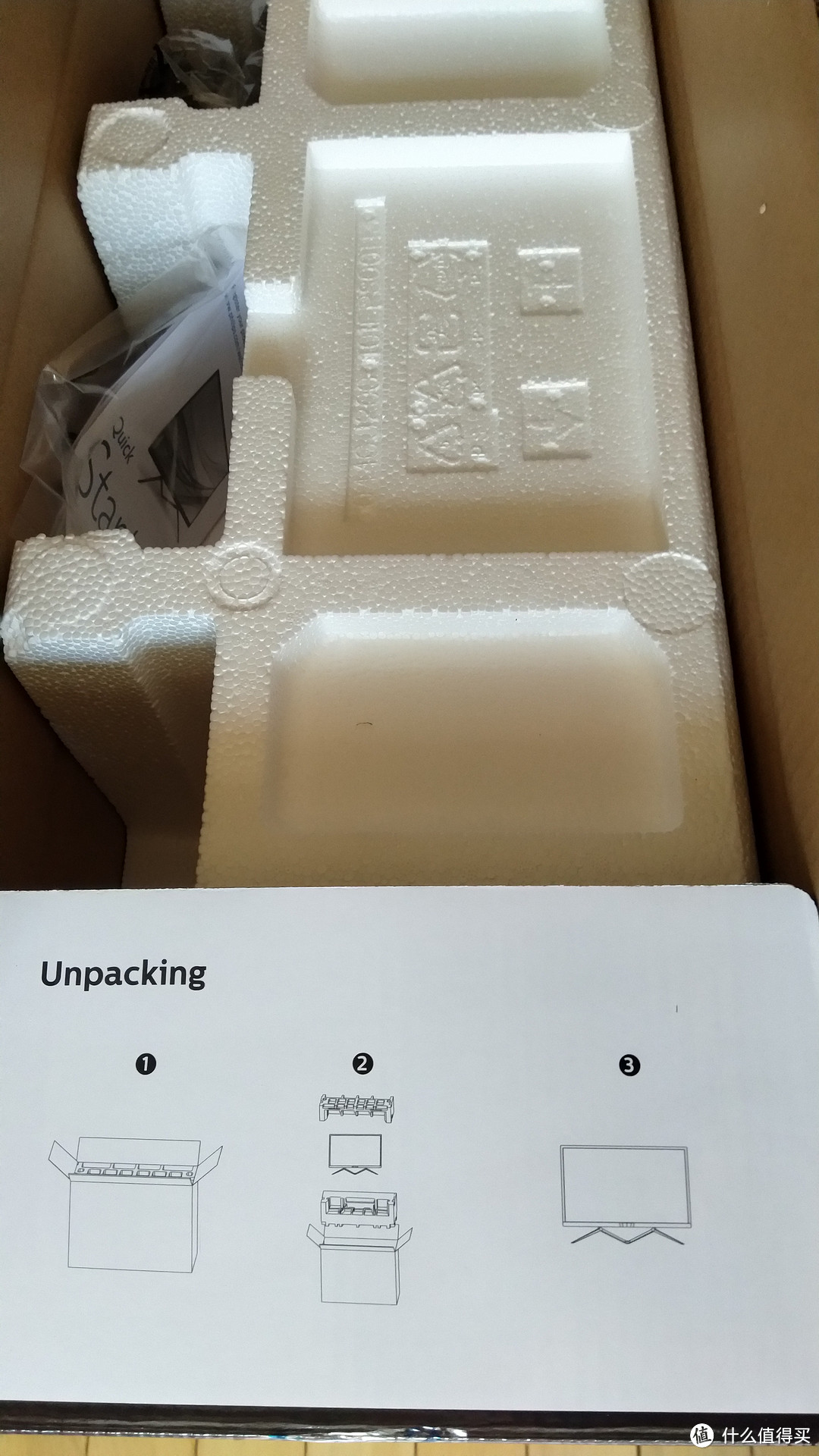 按照 ① ② ③ 的步骤拿出来
按照 ① ② ③ 的步骤拿出来 抽出顶层泡沫之后
抽出顶层泡沫之后 这个是挡在液晶屏前面的,所以运输过程撞出的小坑不会伤到液晶屏。
这个是挡在液晶屏前面的,所以运输过程撞出的小坑不会伤到液晶屏。 和盒子的宽度差不多,但是比盒子薄多了。
和盒子的宽度差不多,但是比盒子薄多了。
 褪去了外衣的显示器
褪去了外衣的显示器 显示器底部有LED灯,这个角度看蜘蛛腿有点想歪了。
显示器底部有LED灯,这个角度看蜘蛛腿有点想歪了。 背部散热,内部包含电源变压,只需要插电源线即可。
背部散热,内部包含电源变压,只需要插电源线即可。 所有接口都在下方,电源,HDMI+HDMI+DP+VGA+3.5音频
所有接口都在下方,电源,HDMI+HDMI+DP+VGA+3.5音频 背面的铭牌:2019年一月出厂
背面的铭牌:2019年一月出厂 升级之后的第一感觉就是“大”,明显比原来显示器大很多
升级之后的第一感觉就是“大”,明显比原来显示器大很多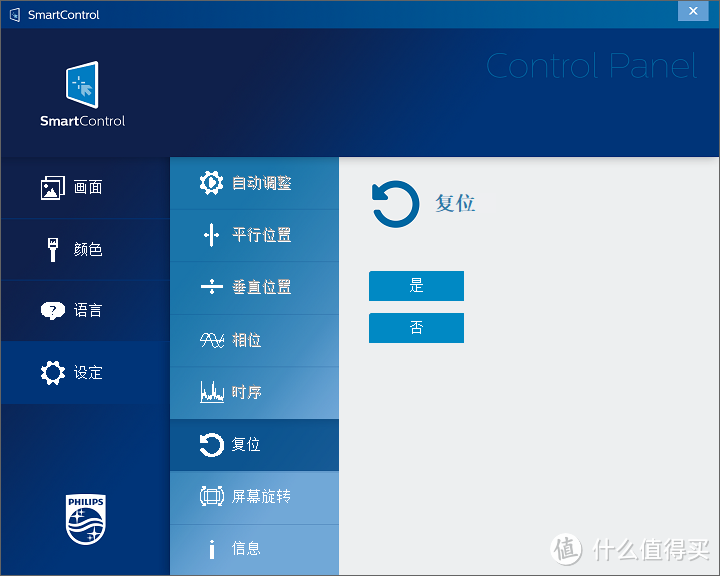 飞利浦官网提供的调节显示器软件
飞利浦官网提供的调节显示器软件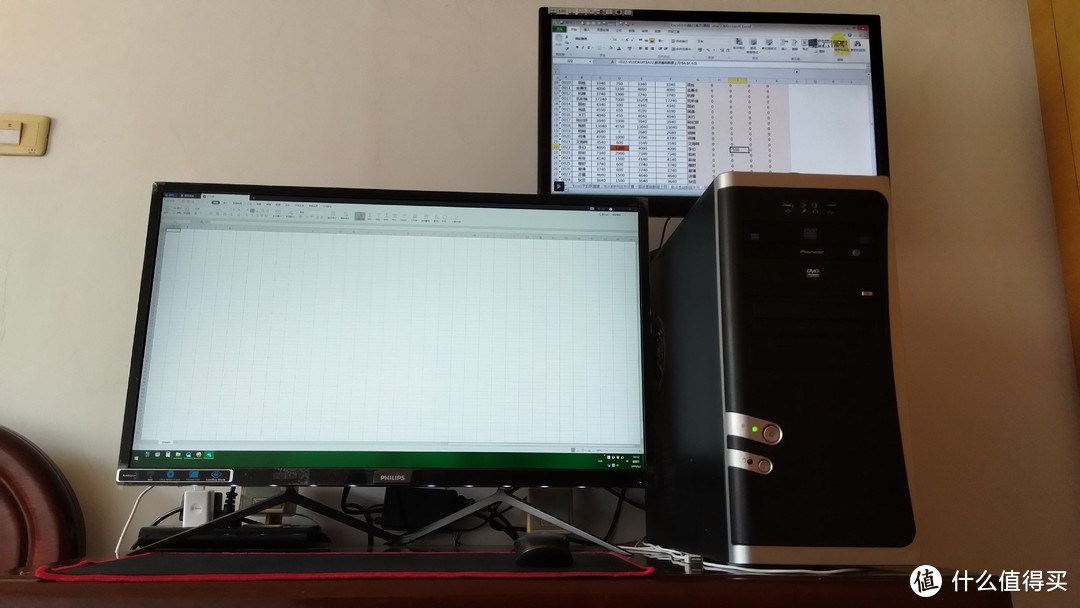 高低屏的放置,迫不得已的选择。
高低屏的放置,迫不得已的选择。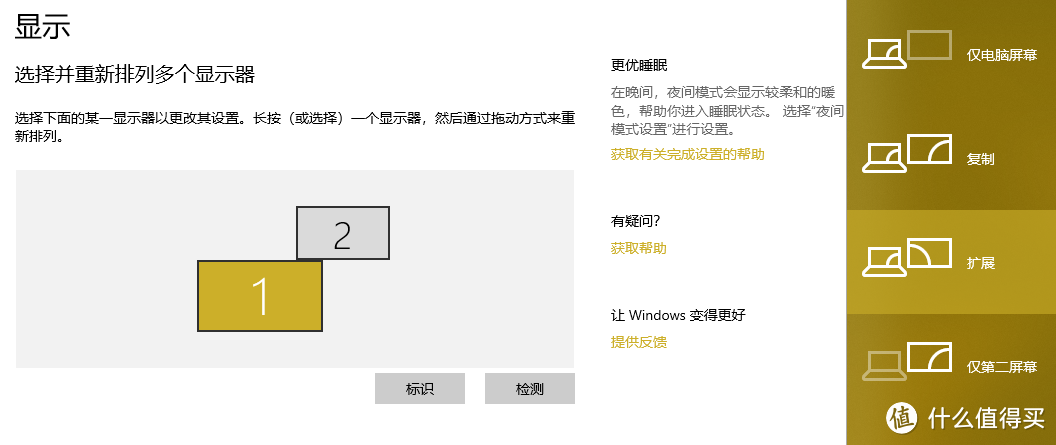
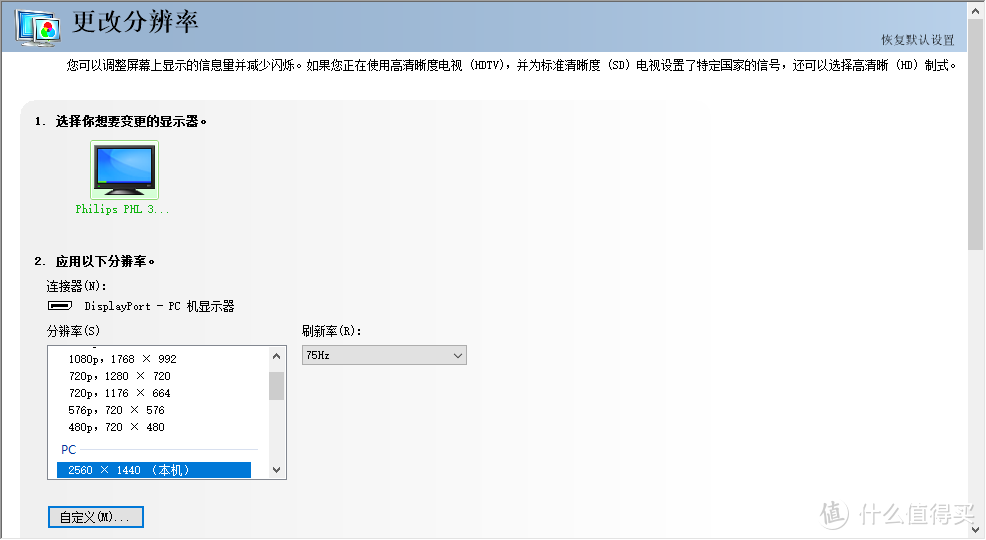 支持2560*1440分辨率75Hz
支持2560*1440分辨率75Hz 流光溢彩广告效果
流光溢彩广告效果